Navegador do Inventor
Visão geral
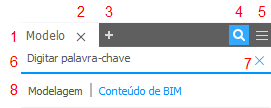
- Painéis. Cada painel pode ser movido dentro, adicionado a ou removido de um painel existente, basta arrastar a guia. Os painéis também podem ser encaixados lado a lado e de cima para baixo, ou desencaixados e exibidos separadamente de forma flutuante. É possível até mesmo exibi-los encaixados fora do Inventor.
 fecha o painel.
fecha o painel. adiciona novos painéis a partir de uma lista de painéis ocultos.
adiciona novos painéis a partir de uma lista de painéis ocultos. alterna a pesquisa e os filtros.
alterna a pesquisa e os filtros. fornece acesso às configurações de exibição.
fornece acesso às configurações de exibição.- Campo Pesquisa rápida pesquisa toda a hierarquia do navegador.
 cancela uma pesquisa existente ou fecha o painel se não houver nenhuma pesquisa ativa.
cancela uma pesquisa existente ou fecha o painel se não houver nenhuma pesquisa ativa.- Exibir navegador ativo. Alterna entre modelos e outros navegadores de ambiente com um único clique.
Acesso
Independentemente do tipo de documento, sempre que o navegador do modelo não estiver exibido, você verá este ícone ![]() no canto superior esquerdo da exibição gráfica. Clique no ícone para exibir os painéis do navegador disponíveis para o documento ativo.
no canto superior esquerdo da exibição gráfica. Clique no ícone para exibir os painéis do navegador disponíveis para o documento ativo.
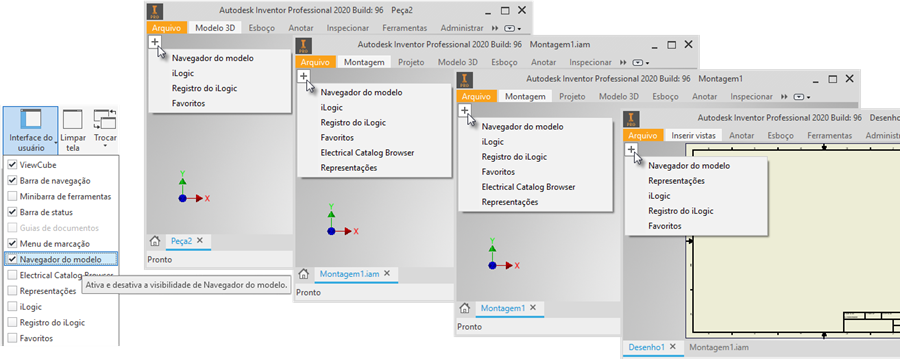
Se quiser alterar a visibilidade do navegador do modelo, vá até a guia Vista  painel Janelas
painel Janelas  lista suspensa Alternar.
lista suspensa Alternar.
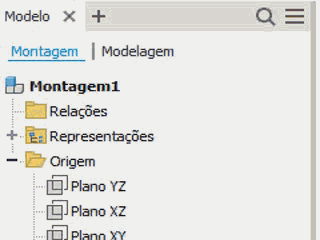
Detalhes da pesquisa
Use o campo Pesquisa rápida para localizar:
Nós de arquivo, tanto retraídos quanto expandidos.
Operações.
Relações
iProperties: Um ícone é exibido ao lado dos resultados de pesquisa com campos de iProperties correspondentes. Passe o mouse sobre o ícone para exibir as informações.
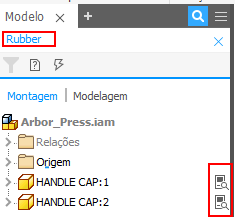
Propriedades de instância: Um ícone é exibido ao lado dos resultados de pesquisa com campos de iProperties correspondentes. Passe o mouse sobre o ícone para exibir as informações.
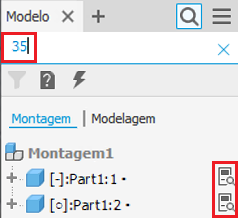
Use um único espaço para separar palavras-chave.
Filtros de pesquisa
Os filtros permitem mostrar rapidamente apenas nós específicos e restringir a pesquisa.
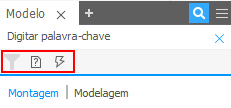
Use as opções de filtro para:
- Mostrar somente arquivos não resolvidos.
- Descartar por filtragem arquivos desatualizados.
- Apagar filtros.
- Alternar para outro ambiente.
- Editar uma peça.
- O comando Localizar no navegador
O ícone de pesquisa com colchetes em cada lado  representa um grupo.
representa um grupo.
Renomeação de nós
É possível renomear nós de navegador. Clique uma vez para selecionar o nó e clique novamente para editar o texto. O nome inteiro do nó é selecionado, e você pode inserir o novo nome. Você também pode alterar os caracteres do nome; por exemplo, alterar letra minúscula para letra maiúscula.